Bản phát hành công khai trước đây của Windows 8, Windows 8 Developer Preview, không cho phép người dùng ghim thư mục vào màn hình Bắt đầu, ngay cả với sự trợ giúp của các công cụ của bên thứ ba. Windows 8 Consumer Preview được phát hành gần đây bao gồm nhiều tính năng và cải tiến mới so với phiên bản trước.

Microsoft đã cải thiện màn hình Bắt đầu và các khả năng của nó trong phiên bản mới nhất và giờ đây người dùng có thể dễ dàng ghim một thư mục vào màn hình Bắt đầu để truy cập nhanh. Ví dụ: bạn có thể ghim thư mục phim yêu thích của mình vào màn hình Bắt đầu.
Nếu bạn thường xuyên truy cập một thư mục, bạn có thể dễ dàng ghim nó vào màn hình Bắt đầu trong Windows 8. Bạn cũng có thể ghim một ổ đĩa vào màn hình Bắt đầu. Thực hiện theo các hướng dẫn được cung cấp bên dưới để ghim một thư mục vào màn hình Bắt đầu của Windows 8.
Bước 1: Điều hướng đến vị trí của thư mục mà bạn muốn ghim vào màn hình Bắt đầu.
Bước 2: Chọn thư mục bạn muốn ghim vào màn hình Bắt đầu.
Bước 3: Nhấp chuột phải vào thư mục và chỉ cần chọn tùy chọn Ghim để bắt đầu.
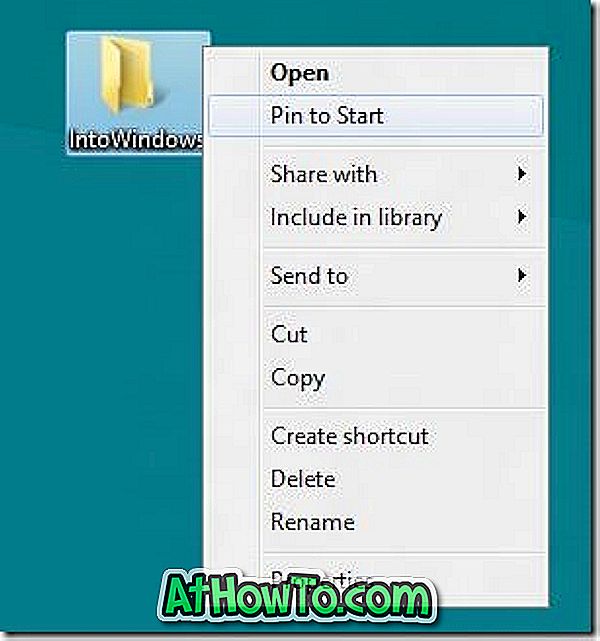
Hoặc là
Mở rộng Ribbon Explorer. Trong tab Trang chủ, bấm vào Truy cập dễ dàng và sau đó chọn Ghim để bắt đầu ghim thư mục đã chọn vào màn hình Bắt đầu.
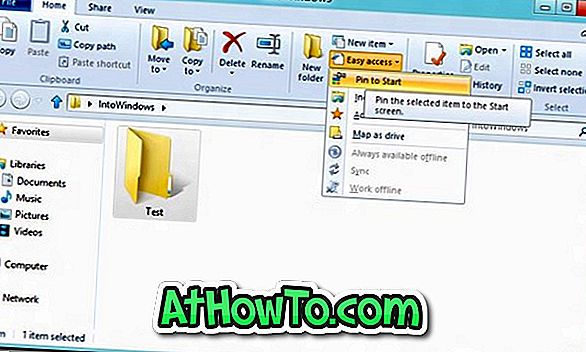
Xin lưu ý rằng bạn chỉ có thể ghim một thư mục tại một thời điểm. Để thêm một thư mục khác, hãy làm theo các bước trên một lần nữa.













